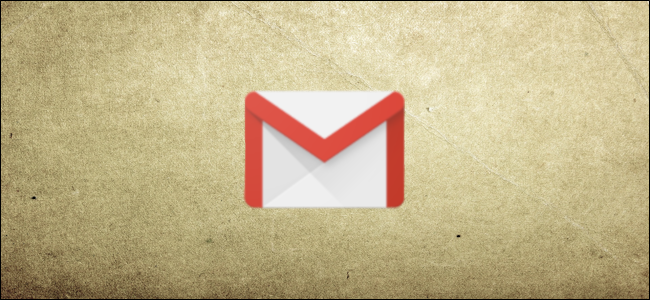يمكن أن تخرج رسائل البريد الإلكتروني عن السيطرة بسرعة كبيرة. إذا كنت ترغب في الحفاظ على صندوق بريد Gmail مرتبًا ، فتأكد من أن رسائل البريد الإلكتروني تنتقل إلى علامة تبويب البريد الوارد المطلوبة عن طريق إنشاء قواعد (تسمى "عوامل التصفية") لها. إليك كيف يتم ذلك.
نقل رسائل البريد الإلكتروني يدويًا إلى علامات تبويب أخرى
تقوم Google بعمل رائع في فرز رسائل البريد الإلكتروني بين علامات تبويب البريد الوارد التي تم فرزها تلقائيًا (الأساسي ، الاجتماعي ، الترقيات). ولكن قد ترغب في الحصول على إحدى النشرات الإخبارية المفضلة لديك والتي تظل محتجبة في علامة تبويب "العروض الترويجية" التي يتم إرسالها إلى علامة التبويب "الأساسي" بدلاً من ذلك حتى لا تفوتها أبدًا.
يعد القيام بذلك أمرًا سهلاً مثل سحب البريد الإلكتروني وإفلاته من علامة تبويب إلى أخرى. أولاً ، قم بتسجيل الدخول إلى حساب Gmail الخاص بك على سطح المكتب. بمجرد تسجيل الدخول ، انقر فوق علامة تبويب البريد الوارد التي تحتوي على البريد الإلكتروني الذي تريد نقله.
بعد ذلك ، ما عليك سوى سحب وإفلات البريد الإلكتروني الذي تريد نقله إلى علامة تبويب مختلفة. على سبيل المثال ، إذا كانت الرسالة الإخبارية تنتقل بشكل عام إلى علامة التبويب "العروض الترويجية" ، فقد ترغب في نقلها. لنقل البريد الإلكتروني إلى علامة التبويب "الأساسي" ، ما عليك سوى سحب البريد الإلكتروني وإفلاته في علامة التبويب "أساسي".
بمجرد نقلها ، ستظهر رسالة توست تعلمك أنه تم نقل المحادثة إلى علامة تبويب الوجهة. سيسألك أيضًا عما إذا كنت تريد نقل الرسائل المستقبلية من المرسل إلى علامة التبويب نفسها. انقر فوق "نعم".
الآن ، سيتم تلقائيًا فرز جميع رسائل البريد الإلكتروني المستقبلية من هذا المرسل إلى علامة التبويب المطلوبة. ومع ذلك ، إذا كنت تريد أن تفعل الشيء نفسه مع رسائل البريد الإلكتروني الحالية ، فستحتاج إلى إنشاء عامل تصفية.
إنشاء عوامل تصفية البريد الإلكتروني
يمكنك إنشاء عوامل تصفية لنقل رسائل البريد الإلكتروني تلقائيًا إلى علامات تبويب مختلفة في البريد الوارد. للقيام بذلك ، انقر فوق رمز الترس في الزاوية العلوية اليمنى من النافذة.
في قائمة "الإعدادات السريعة" ، انقر على "مشاهدة جميع الإعدادات".
ستكون الآن في قائمة "الإعدادات" في Gmail. هنا ، انقر فوق علامة التبويب "عوامل التصفية والعناوين المحظورة".
في علامة التبويب "عوامل التصفية والعناوين المحظورة" ، سيكون هناك قسمان. في قسم الفلتر ، انقر على "إنشاء فلتر جديد".
بمجرد تحديد ذلك ، ستظهر قائمة جديدة. هنا ، املأ معايير رسائل البريد الإلكتروني التي تريد نقلها:
- من: حدد مرسل البريد الإلكتروني.
- إلى: حدد مستلم البريد الإلكتروني.
- الموضوع: كلمات في موضوع البريد الإلكتروني.
- لديه الكلمات: الرسائل التي تحتوي على كلمات رئيسية معينة.
- لا تحتوي على: الرسائل التي لا تحتوي على كلمات رئيسية معينة.
- الحجم: رسائل البريد الإلكتروني الأكبر أو الأصغر من حجم معين (بالبايت أو كيلوبايت أو ميجابايت).
- لديه مرفق: رسائل البريد الإلكتروني التي تحتوي على مرفقات.
- لا تقم بتضمين الدردشات: استبعاد الدردشات من عامل التصفية.
بمجرد إدخال معايير التصفية ، انقر فوق "إنشاء عامل تصفية".
بعد ذلك ، ستحتاج إلى تحديد مكان نقل البريد الإلكتروني عند تلبية معاييرك. في الجزء السفلي من النافذة ، حدد المربع بجوار "تصنيف كـ" بالنقر فوقه ، ثم حدد السهم لأسفل لعرض قائمة منسدلة.
اختر الفئة التي ترغب في تسليم رسائل البريد الإلكتروني إليها. سنختار علامة تبويب البريد الوارد "الأساسي" في هذا المثال.
ملاحظة: ينطبق هذا الفلتر فقط على رسائل البريد الإلكتروني الواردة. إذا كنت تريد تطبيقه على رسائل البريد الإلكتروني الحالية ، فحدد المربع بجوار "تطبيق الفلتر أيضًا على # محادثات متطابقة" بالنقر فوقه.
أخيرًا ، انقر على "إنشاء عامل تصفية".
ستتلقى بعد ذلك إشعارًا يفيد بأنه تم إنشاء الفلتر بنجاح.